Cách phát wifi từ năng lượng điện thoại là 1 trong số những nhân tài hữu ích được nhiều người dùng sử dụng. Cùng với những ích lợi mà tính năng này với lại, đừng bỏ qua bài viết sau nếu như bạn chưa biết cách phát wifi bằng điện thoại nhé!
1. Điều kiện để phát wifi từ năng lượng điện thoại

- Điện thoại sẽ đăng ký, thiết đặt cấu hình 3G, 4G.
Bạn đang xem: Điểm phát sóng wi
- Bật liên kết sử dụng dữ liệu, mạng 3G, 4G.
2. Tổng hợp phương pháp phát wifi từ điện thoại thông minh từ 5 uy tín khác nhau.
Với mỗi một chữ tín thì biện pháp phát wifi lại sở hữu những điểm khác biệt nhau, tuy không quá lớn nhưng chúng ta cũng có thể theo dõi chi tiết ngay sau đây nhé!
2.1. Lí giải phát wifi từ smartphone i
Phone
Bước 1: trên điện thoại i
Phone, các bạn vào "Cài đặt" > lựa chọn "Di Động".
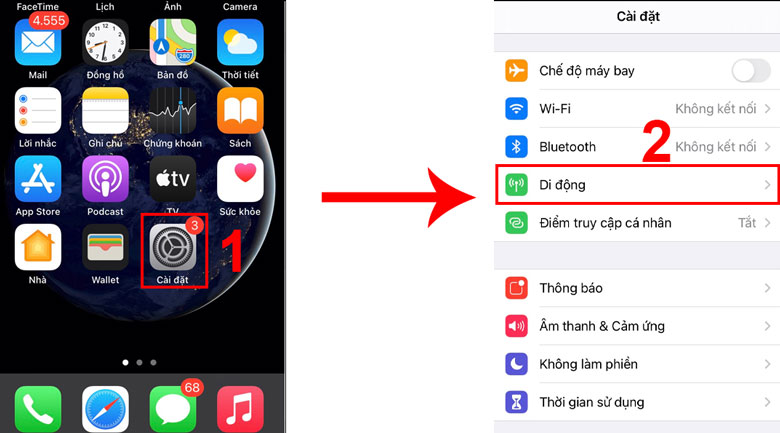
Bước 2: chọn "Điểm truy vấn cá nhân" > chọn "Cho phép fan khác kết nối".

Bước 3: nhấp vào mục "Mật khẩu Wi
Fi" > Nhập mật khẩu bắt đầu tùy ý trên "Mật khẩu" > nhận "Xong".
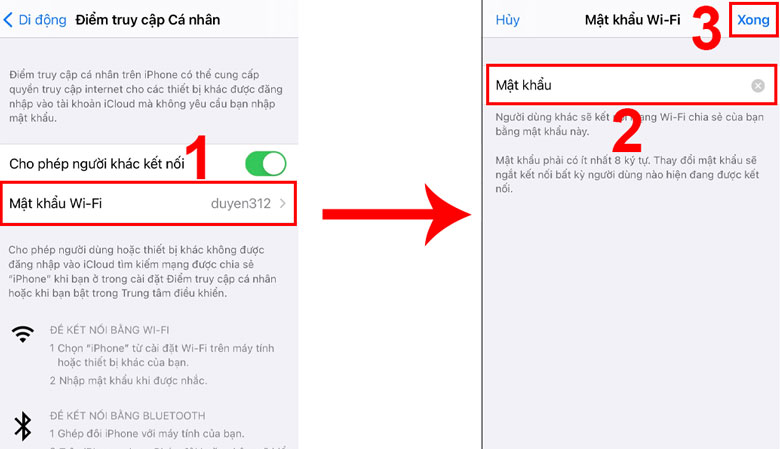
2.2. Phương pháp phát Wi
Fi từ điện thoại thông minh Samsung Galaxy
Bước 1: Đầu tiên trên điện thoại Samsung, chúng ta vào "Cài đặt" ở màn hình hiển thị chính trên điện thoại cảm ứng thông minh > lựa chọn vào "Kết nối" > lựa chọn "Chia sẻ kết nối internet".

Bước 2: sau đó bạn hãy nhảy "Điểm truy cập di động". Như vậy, vật dụng khác có thể kết nối được wifi từ điện thoại của khách hàng rồi nhé.
- Nếu bạn muốn thay thay tên thiết bị hoặc mật khẩu thì va vào "Điểm truy vấn di động" > Sau đó, bạn cũng có thể đặt tên thiết bị với mật khẩu theo ý của bạn.
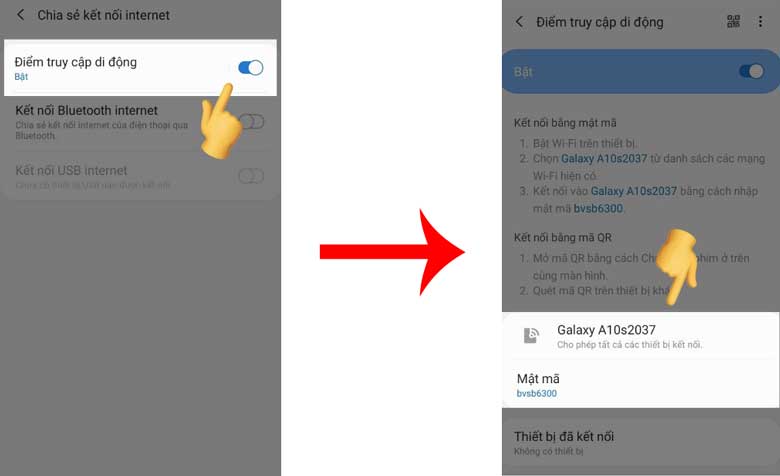
2.3. Hướng dẫnphát Wi
Fi từ điện thoại thông minh OPPO
Bước 1: trên điện thoại OPPO, vào "Cài đặt" ở màn hình hiển thị chính > chọn "Các kết nối không dây" > lựa chọn tiếp "Điểm truy cập cá nhân" > bật điểm truy vấn cá nhân bằng cách gạt thanh gạt sang trọng phải.
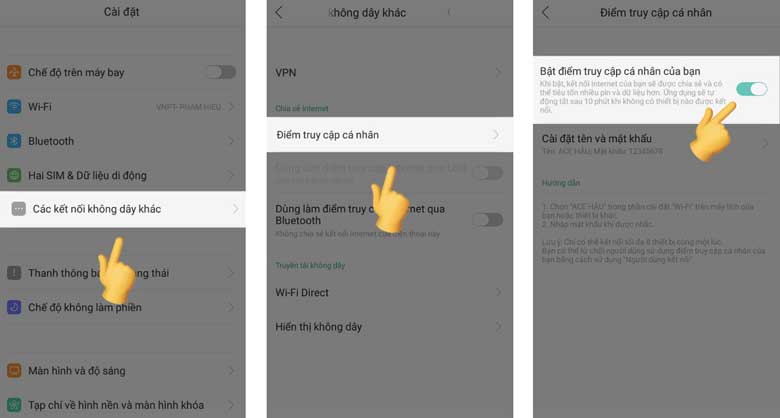
Bước 2: Để thiết lập tên cùng mật khẩu bạn chọn mục "Cài để tên cùng mật khẩu" > Đặt thương hiệu thiết bị, mật khẩu theo ý của người sử dụng sau đó bấm "Ok" nhằm xác nhận. Như vậy chúng ta đã hoàn thànhcách phát wifi từ điện thoại oppo rồi.
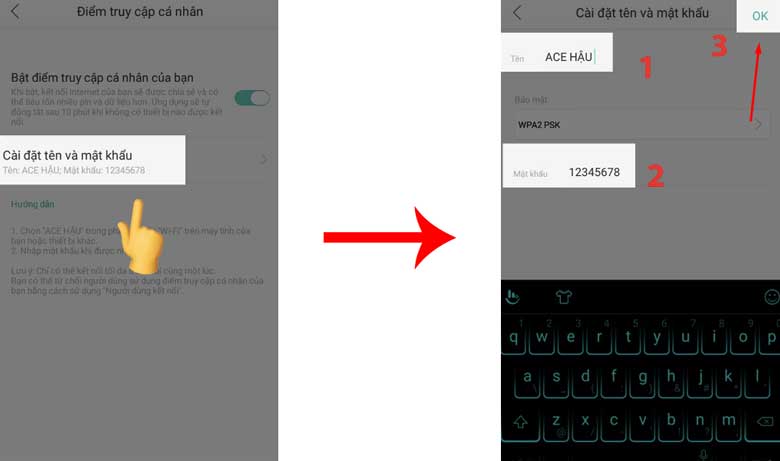
3.4. Phía dẫnphát Wi
Fi từ điện thoại thông minh Xiaomi
Bước 1: Vào "Cài đặt" trên điện thoại Xiaomi > lựa chọn mục "Điểm phân phát sóng di động" > Khéo nút sang phải để bật điểm phân phát sóng Wi
Fi di động.
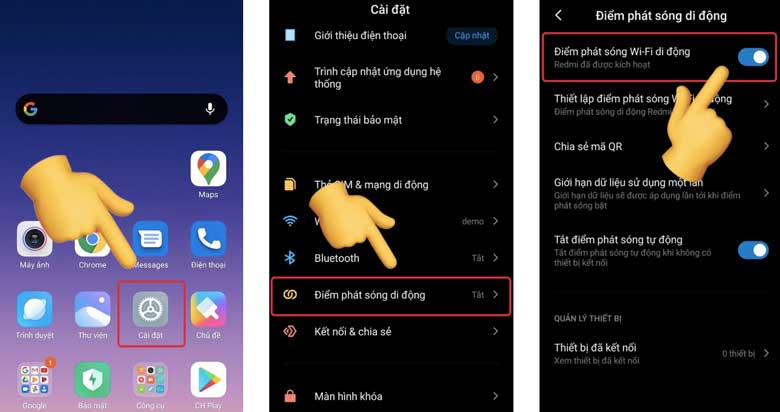
Bước 2: Để thay đổi tên Wi
Fi và mật khẩu, bạn chọn mục "Thiết lập điểm phạt sóng Wi
Fi di động" > Đặt tên cùng mật khẩu theo nhu cầu > Bấm lưu lại ở biểu tượng chữ V là hoàn thành.

3.5. Hướng dẫnphát Wi
Fi từ điện thoại thông minh mailinhschool.edu.vn
Bước 1: Vào "Cài đặt" thiết yếu của điện thoại cảm ứng > chọn mục "Không dây và mạng" > chọn "Chia sẻ mạng và điểm phân phát sóng di động" > lựa chọn "Điểm phân phát Wi
Fi di động".

Bước 2: Kéo nút mở bên phải tên thiết bị của công ty sang phải kê bật anh tài này > Tại hình ảnh "Điểm phát Wi
Fi di động" > chọn "Cấu hình điểm vạc sóng" để đặt tên Wi
Fi với mật khẩu nếu còn muốn > Bấm "Lưu" để hoàn tất.
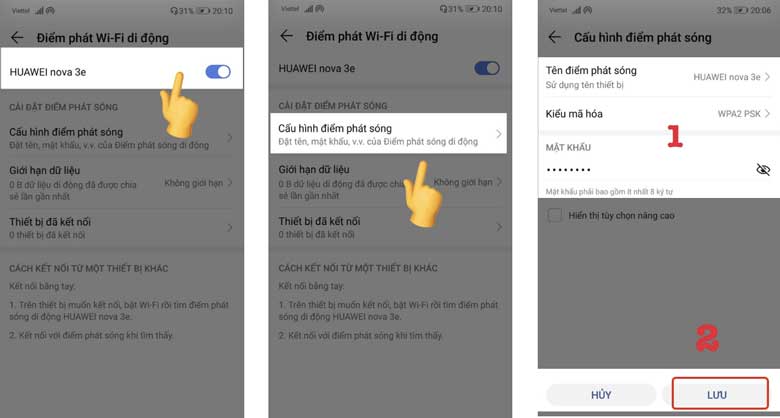
Với cách phân phát wifi từ điện thoại solo giản, mau lẹ trên phía trên chúc bạn thực hiện thành công.
Xem thêm: Quên tên đăng nhập internet banking vietcombank, thì lấy lại bằng cách nào
Các thiết bị khác chẳng thể tìm thấy điểm phân phát sóng cá nhân của tôi sau thời điểm tôi đã bật.
Các sản phẩm công nghệ khác không thể liên kết với điểm phạt sóng cá nhân của tôi.
Thiết bị đã kết nối không thể truy vấn Internet.
Thiết bị sẽ kết nối tiếp tục ngắt kết nối.
dịch chuyển thiết bị đó mang đến gần năng lượng điện thoại của chúng ta hơn và bình chọn xem thiết bị rất có thể kết nối được với điểm phát sóng cá thể của bạn không. Vuốt xuống tự thanh trạng thái nhằm mở bảng thông báo, va và giữ biểu tượng Điểm phát sóng để truy cập màn hình thiết đặt điểm phân phát sóng cá nhân (đối với phiên bản trước EMUI 9.1, bạn phải truy cập thông số kỹ thuật điểm phạt sóng bên trên màn hình thiết đặt điểm phát sóng cá nhân) cùng sửa cài đặt: Đổi tên điểm phạt sóng cá thể của bạn. Thực hiện tên chỉ bao gồm chữ số và chữ cái. Đối với Magic UI 2.0.1 và các phiên bạn dạng trước EMUI 9.1: truy cập Hiển thị tùy lựa chọn nâng cao, đụng vào Băng tần AP và chọn 2.4 GHz.
Đối cùng với EMUI 9.1 trở đi và Magic UI 2.1.0: truy cập Thêm, chạm vào Băng tần AP và lựa chọn 2.4 GHz.
Lưu ý: bạn có thể chỉ cấu hình thiết lập băng tần AP đến điểm vạc sóng Wi-Fi cá nhân thành 2.4 GHz trên điện thoại cảm ứng thông minh chạy EMUI 9.1 trở đi với Magic UI 2.1.0 ở các quốc gia/khu vực sau đây: Nhật Bản, Afghanistan, Armenia, Azerbaijan, Belarus, Ethiopia, Georgia, Guyana nằm trong Pháp, Israel, Kuwait, Kazakhstan, Liechtenstein, Lesotho, Morocco, Monaco, cùng hòa Moldova, Mauritania, Oman, Đảo Reunion, Serbia, Tunisia, Uzbekistan, Thành Vatican, Mayotte, Zimbabwe, Algeria và Mauritius.
Các lắp thêm khác không thể kết nối với điểm vạc sóng cá nhân của tôi.
Chạm vào Kênh truyền thông và chọn 1 số, ví dụ như 6. Tùy chọn Kênh media không khả dụng trên EMUI 9.1 trở đi.
Chạm vào Băng tần AP và chọn băng tần 2.4 GHz.
Chạm vào Số kết nối tối nhiều được phép và cấu hình thiết lập giá trị dựa trên nhu yếu của bạn. Đối cùng với EMUI 9.0.1, giá chỉ trị mang lại Số liên kết tối đa được phép được đặt là 8 theo khoác định với không thể cụ đổi.
bật lại điểm vạc sóng Wi-Fi trên điện thoại cảm ứng thông minh của bạn, nhảy lại Wi-Fi bên trên thiết bị sót lại và test lại. Nếu như bạn sử dụng laptop để kết nối điểm vạc sóng của năng lượng điện thoại, hãy update trình tinh chỉnh Wi-Fi trên máy tính xách tay, xóa điểm vạc sóng Wi-Fi của điện thoại cảm ứng khỏi danh sách mạng vẫn lưu rồi demo lại. Mở cài đặt đặt, kiếm tìm kiếm và truy vấn VPN, xóa VPN cùng gỡ thiết lập các vận dụng VPN bên thứ cha đã cài đặt. Sau đó, nhảy lại điểm phạt sóng Wi-Fi cá thể của chúng ta và thử liên kết lại từ trang bị còn lại. Giả dụ đã nhảy Bluetooth trên điện thoại của bạn, hãy tắt bluetooth không dây và demo lại. Mở cài đặt, search kiếm và truy cập Đặt lại setup mạng, kế tiếp đặt lại mạng của bạn. (Lưu ý: thao tác làm việc này sẽ xóa toàn bộ hồ sơ kết nối Wi-Fi và bluetooth không dây của bạn.)Nếu sự việc vẫn tồn tại, hãy sao lưu tài liệu và với thiết bị cùng với hội chứng từ mua sắm đến Trung tâm Dịch vụ quý khách hàng được ủy quyền của mailinhschool.edu.vn sẽ được hỗ trợ.
xác nhận điện thoại hoàn toàn có thể truy cập internet khi bật dữ liệu di động. Điểm vạc sóng Wi-Fi di động cầm tay sẽ không chuyển động nếu điện thoại thông minh không thể truy vấn Internet. Bật lại điểm vạc sóng Wi-Fi cá nhân của chúng ta và thử lại. Hoặc khởi hễ lại điện thoại cảm ứng thông minh và bất kỳ thiết bị làm sao đã liên kết rồi test lại. Dữ liệu di hễ của một số trong những nhà mạng không hỗ trợ share dữ liệu qua điểm phát sóng. Chúng ta nên tương tác nhà mạng để đánh giá xem gói dữ liệu của công ty có hỗ trợ share dữ liệu qua điểm phạt sóng không cùng kích hoạt thương mại & dịch vụ nếu có.
Nếu vấn đề vẫn tồn tại, hãy thử liên kết một sản phẩm công nghệ khác cùng với điểm phát sóng. Nếu liên kết vẫn bị lỗi, hãy sao lưu tài liệu và có thiết bị thuộc với chứng từ mua sắm chọn lựa đến Trung trọng điểm Dịch vụ khách hàng được ủy quyền của mailinhschool.edu.vn và để được hỗ trợ.
nhảy lại điểm phạt sóng Wi-Fi cá thể của chúng ta và test lại. Hoặc khởi động lại điện thoại và bất kỳ thiết bị như thế nào đã liên kết rồi test lại. Hoàn toàn có thể xảy ra nhiễu năng lượng điện từ hoặc thứ đã liên kết nằm kế bên phạm vi hoạt động của điểm phạt sóng Wi-Fi. Vào trường đúng theo đó, chuyển đến địa điểm khác với thử lại. Lúc đạt đến giới hạn dữ liệu tối đa, điện thoại tự động ngắt kết nối để kị tiêu thụ tài liệu quá mức. Bạn nên được sắp xếp Giới hạn dữ liệu thành không giới hạn. Nếu máy ngắt liên kết khi màn hình hiển thị tắt:
EMUI 8.X trở về trước: Mở cài đặt đặt, search kiếm Mở Wi-Fi ngơi nghỉ trạng thái Ngủ cùng đặt Mở Wi-Fi sinh sống trạng thái Ngủ thành luôn luôn.
EMUI 9.0 trở đi với Magic UI 2.X: Mở cài đặt đặt, tra cứu kiếm và truy cập duy trì kết nối trong những lúc thiết bị ở chế độ ngủ, rồi nhảy khóa chuyển.
Vuốt xuống trường đoản cú thanh trạng thái để mở bảng thông báo, va và giữ dữ liệu di rượu cồn để truy nã cập màn hình Mạng di động, chạm vào thương hiệu Điểm truy vấn (APN), va vào
Nếu vụ việc vẫn tồn tại, hãy thử kết nối một sản phẩm khác với điểm phát sóng. Nếu như thiết bị liên tiếp thường xuyên ngắt kết nối, hãy sao lưu tài liệu và mang thiết bị cùng với hội chứng từ mua sắm và chọn lựa đến Trung trọng tâm Dịch vụ quý khách hàng được ủy quyền của mailinhschool.edu.vn để được hỗ trợ.













